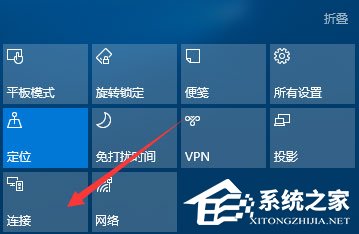 2、然后选择【投影到这台电脑】;
2、然后选择【投影到这台电脑】;  3、在当你同意时,Windows 电脑和手机可以投影到这台电脑下修改为【所有位置都可用】;
3、在当你同意时,Windows 电脑和手机可以投影到这台电脑下修改为【所有位置都可用】; 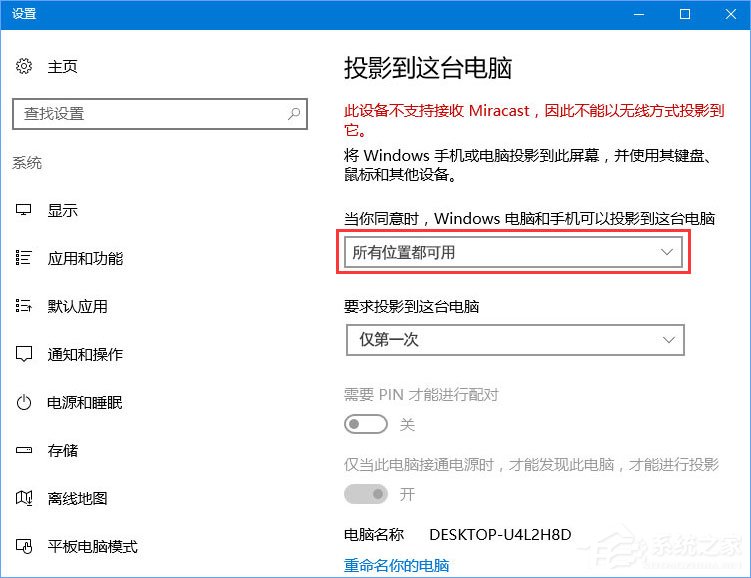 4、再打开手机设置中的无线显示;
4、再打开手机设置中的无线显示; 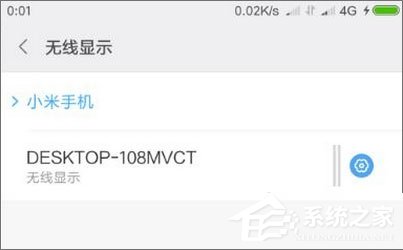 5、此时电脑会出现邀请提示,我们需要接受连接请求;
5、此时电脑会出现邀请提示,我们需要接受连接请求; 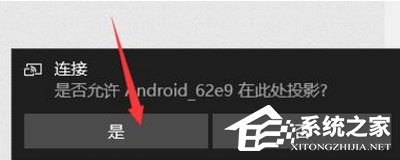 6、连接完成后我们就可以在电脑屏幕中看到手机中的内容了!
6、连接完成后我们就可以在电脑屏幕中看到手机中的内容了! 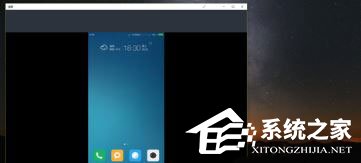 关于Windows10系统无线同屏功能的使用方法就给大家介绍到这里了,需要将手机内容投影到电脑的伙伴,可以尝试无线同屏功能。
关于Windows10系统无线同屏功能的使用方法就给大家介绍到这里了,需要将手机内容投影到电脑的伙伴,可以尝试无线同屏功能。 转载说明:欢迎转载本站所有文章,如需转载请注明来源于《绝客部落》。
本文链接:https://juehackr.net/jishu/xitong/jiaocheng/5682.html